{autotoc enabled=yes}

Cosa sono i file p7m
I file con estensione p7m non sono altro che documenti ai quali è stata apposta la Firma Digitale.
L’uso di questi file è prevalentemente diffuso quando si ha a che fare con la Pubblica Amministrazione, perché è un requisito che rende certo e autentico il contenuto di un file p7m.
Un file p7m può contenere un file PDF, un’immagine, ecc., al quale vengono allegate informazioni della firma digitale che certificano l'autenticità del Firmatario.
Proprio per questo, il file p7m non può essere aperto normalmente come se fosse un qualsiasi documento PDF, Word, ecc., ma è un contenitore che conserva i file firmati digitalmente e le informazioni della Firma Digitale, perciò dire anche “convertire file p7m in pdf” è sbagliato, tutt’al più potremmo dire “estrapolare file pdf da p7m”
Se hai rapporti con a Pubblica Amministrazione, prima o poi dovrai leggere un file p7m, quindi meglio non farsi trovare impreparati.
Soluzioni per leggere file p7m
Come aprire file p7m?
E’ possibile leggere file p7m online?
Sinceramente non so se esistono servizi online per aprire file p7m, però trattandosi generalmente di documenti riservati con numerosi dati personali sensibili, chi mi segue sa che preferisco non affidare questi documenti a server talvolta sconosciuti, ma preferisco lavorarli in locale.
Per aprire file p7m esistono diverse soluzioni, quelle che illustro in questo Tutorial sono sicuramente le più semplici, affidabili e blasonate.
Se sei un Professionista, un Ente o un’Azienda che utilizza la Firma Digitale, sicuramente conosci ArubaSign o Dike di Infocert, programmi gratuiti che fra i tanti servizi offerti, permettono di verificare un file p7m, leggerne e salvarne il contenuto, proprio ciò che fa per noi.
Per l’esempio utilizzo un file chiamato Ricostruzione della carriera.pdf.p7m

In questo caso si evince subito che il contenuto è un file PDF, però non puoi leggerlo come fai di solito con Acrobat Reader o altro programma che utilizzi, perché si trova nel contenitore p7m dal quale devi estrapolarlo.
Come aprire file p7m con ArubaSign
Installare ArubaSign
Accedi alla pagina ufficiale di Aruba per scaricare il programma
Scorri la pagina, trova la sezione SOFTWARE, clicca il sistema operativo del tuo computer e salva il file di installazione.

Nell’esempio utilizzo Windows 10. Se non vedi le icone per il download, molto probabilmente devi cliccare su Software di firma ArubaSign per espandere le informazioni.
Completato il download, avvia il file di installazione.
Scegli il linguaggio, clicca OK e poi clicca ancora Si alla finestra successiva.

Fai attenzione alla richiesta dell’architettura di sistema 32bit o 64bit. Se non conosci l'architettura del tuo sistema Windows leggi Conoscere la versione Windows installata e poi ritorna qui. Dopo aver spuntato 32bit o 64bit, clicca Avanti, poi clicca ancora Avanti e alla fine clicca Installa.

Completata l’installazione clicca Fine e poi chiudi tutti i pannelli aperti.

A questo punto l’icona dei file p7m dovrebbe essere cambiata come in figura, perchè associati al programma ArubaSign

Se ciò non fosse, al primo utilizzo prosegui QUI
Aprire file p7m con ArubaSign metodo rapido
Per leggere un file p7m in maniera veloce, clicca direttamente sul file p7m.

Dopo qualche istante si apre il pannello di verifica file p7m dove potrai leggere numerose informazioni sulla firma digitale.
Nella casella a sinistra puoi vedere il file pdf contenuto. A questo punto, dopo aver evidenziato il file PDF, clicca APRI DOCUMENTO per leggere il PDF oppure SALVA DOCUMENTO per salvare il file PDF nel computer e leggerlo successivamente.
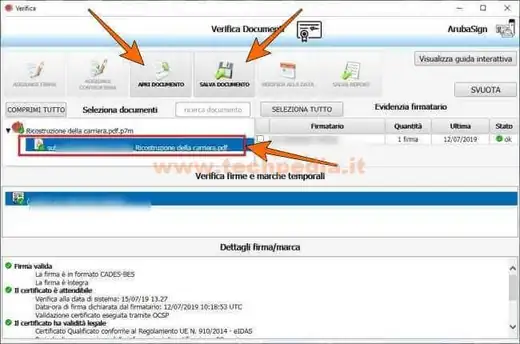
Aprire file p7m con ArubaSign
Avvia il programma ArubaSign

Appare la barra degli strumenti di ArubaSign, clicca Verifica

Trascina con il mouse il file p7m direttamente nella finestra oppure clicca Seleziona documenti e seleziona il file p7m da leggere
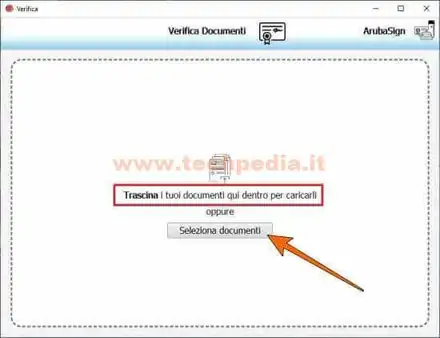
Dopo qualche istante si apre il pannello di verifica file p7m dove potrai leggere numerose informazioni sulla firma digitale.
Nella casella a sinistra puoi vedere il file pdf contenuto. A questo punto, dopo aver evidenziato il file PDF, clicca APRI DOCUMENTO per leggere il PDF oppure SALVA DOCUMENTO per salvare il file PDF nel computer e leggerlo successivamente.
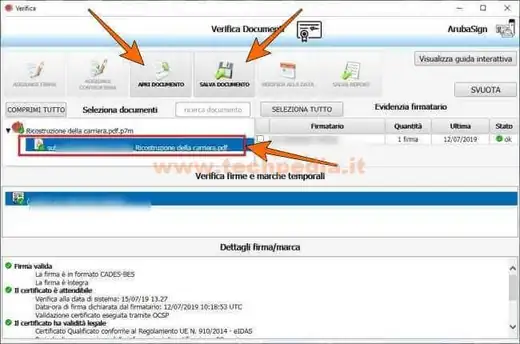
Come aprire file p7m con Dike di Infocert
Installare Dike
Accedi alla pagina ufficiale di Infocert per scaricare il programma
Scorri la pagina, trova la sezione Scarica Dike..., clicca il sistema operativo del tuo computer e salva il file di installazione.

Nell’esempio utilizzo Windows 10.
Completato il download, avvia il file di installazione.
Clicca Avanti alla pagina di benvenuto.

Metti la spunta a Accetto i termini del Contratto di Licenza e clicca Avanti, poi clicca ancora Avanti e alla fine clicca Installa.
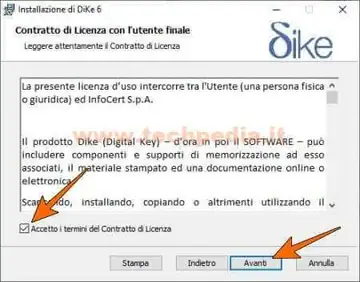
Completata l’installazione clicca Fine e poi chiudi tutti i pannelli aperti.

A questo punto l’icona dei file p7m dovrebbe essere cambiata come in figura, perchè associati al programma Dike.

Se ciò non fose, al primo utilizzo prosegui QUI
Aprire file p7m con Dike con metodo rapido
Per leggere un file p7m in maniera veloce, clicca direttamente sul file p7m.

Se appare la disponibilità di un aggiornamento, clicca Si.

Dopo qualche istante si apre il pannello di verifica file p7m dove potrai leggere numerose informazioni sulla firma digitale.
A questo punto clicca Visualizza per leggere il PDF oppure Salva per salvare il file PDF nel computer e leggerlo successivamente.

Aprire file p7m con Dike
Avvia il programma Dike…
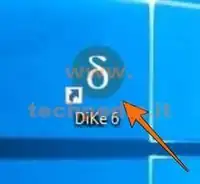
Se appare la disponibilità di un aggiornamento, clicca Si.

Appare il pannello degli strumenti di Dike, clicca Verifica
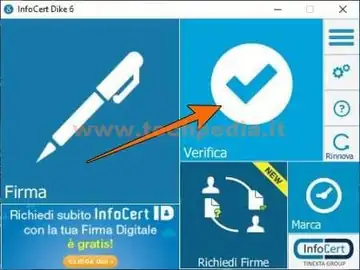
Nel nuovo pannello clicca su Verifica e seleziona il file p7m da leggere
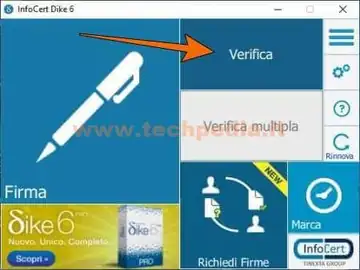
Dopo qualche istante si apre il pannello di verifica file p7m dove potrai leggere numerose informazioni sulla firma digitale.
A questo punto clicca Visualizza per leggere il PDF oppure Salva per salvare il file PDF nel computer e leggerlo successivamente.

QR Code per aprire l'articolo su altri dispositivi
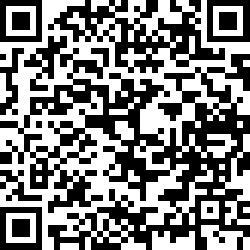
Autore: Pasquale Romano Linkedin


